사용자가 원하는 단축키를 누르거나 특정 위치를 마우스로 클릭하는 작업을 바로가기 파일로 만들어서 실행할 수 있는 프로그램입니다.
프로그램 실행화면입니다.
텍스트 박스를 클릭 후 원하는 키를 누르고 추가하기를 누르세요.
단축키를 계속 추가하고 싶으면 같은 방법으로 추가하면 됩니다.
아래 스크린샷은 프로그램 실행후 5초 대기, 컨트롤 + G 키를 누른 후 0.1초가 지난 후 E키를 누르고 지정한 좌표를 클릭하는 작업입니다.
아래에 있는 바로가기 만들기를 클릭하면 현재 폴더에 바로가기 및 vbs 스크립트 파일이 만들어집니다.
바로가기 파일을 실행하면 지정한 작업이 시작됩니다. vbs 파일은 작업 스케쥴러에 등록할 때 필요한 스크립트 파일인데 필요없으면 지워도 됩니다.
마우스 커서의 좌표를 얻으려면 숫자를 클릭하고 스페이스바를 누르세요.
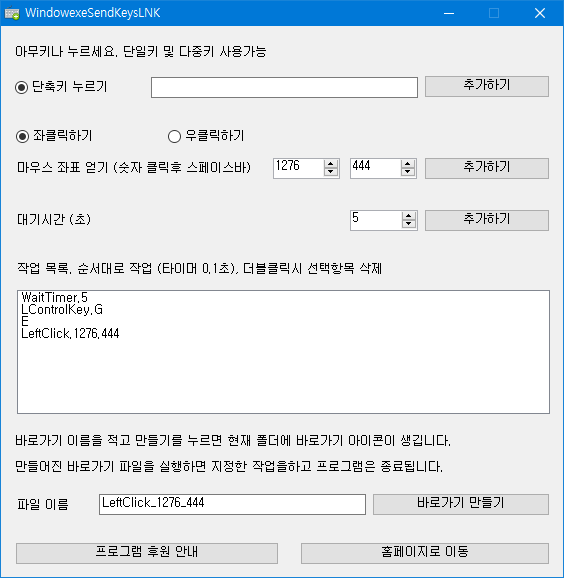
만들어진 바로가기 파일을 바탕화면에 옮겨서 사용하거나 시작메뉴에 고정해서 사용하세요.
바로가기 파일을 만들어둔 상태에서 원본 실행파일을 지우거나 폴더의 위치를 변경하면 안됩니다. 위치를 변경하는 경우 바로가기를 다시 만드세요.
만들어 놓은 바로가기를 시작 프로그램 폴더(shell:startup)에 넣었는데도 자동실행이 되지 않는 경우는 작업스케쥴러에 등록하세요.
바로가기나 vbs 스크립트 실행파일을 그냥 등록하면 실행이 제대로 되지 않고 프로그램 연결 메세지가 뜨기 때문에 아래처럼 인수를 사용해서 작업 스케쥴러에 등록해야 됩니다.
프로그램 실행 경로
C:\Windows\System32\wscript.exe
인수 "따옴표를 사용해서 vbs 파일 전체 경로 입력"
예)
"C:\vbs\clicktest.vbs"
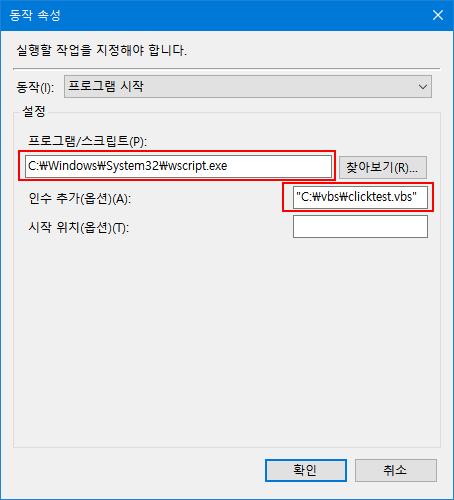
2023. 1. 7
대기시간 기능이 추가되었습니다.
프로그램 실행후 일정시간 대기후 단축키를 누르거나 각 단축키 사이에 대기시간을 추가할 수 있습니다.
프로그램 작업이 시작되면 시스템 트레이에 키보드 아이콘이 표시되고 작업이 끝나면 없어집니다.
프로그램 동작환경 : .Net framework 4.0 , 윈도우 10, 윈도우 11
파일명은 변경하지 마세요. WindowexeSendKeysLNK 가 아니면 실행이 되지 않습니다.
바이러스토탈 검진 결과 링크
개인이 만든 프로그램이고 많이 알려지지 않은 프로그램이라 일부 백신에서 악성코드로 인식할 수도 있습니다.
백신에서 차단하는 경우 예외처리나 신뢰하는 프로그램으로 추가해서 사용하세요.
유튜브 테스트 영상입니다.